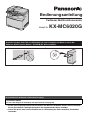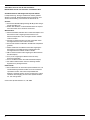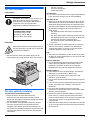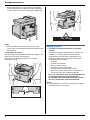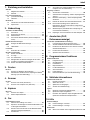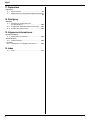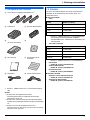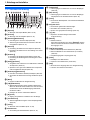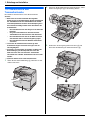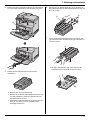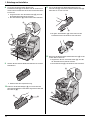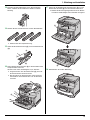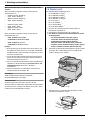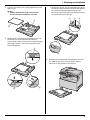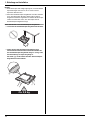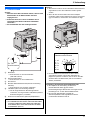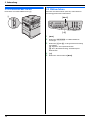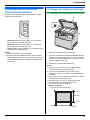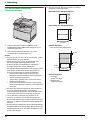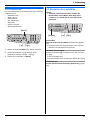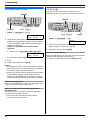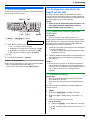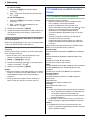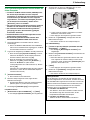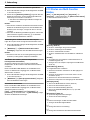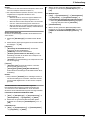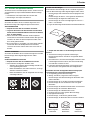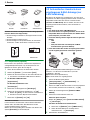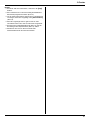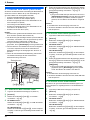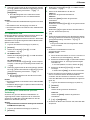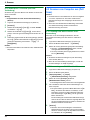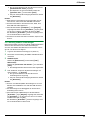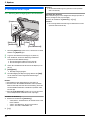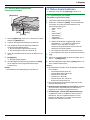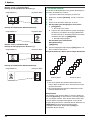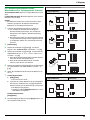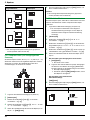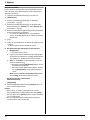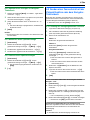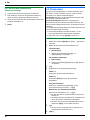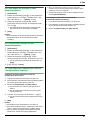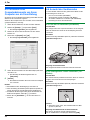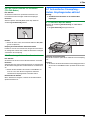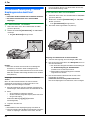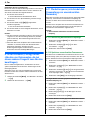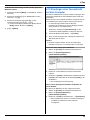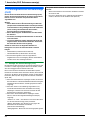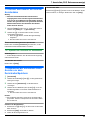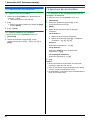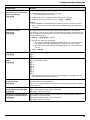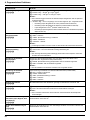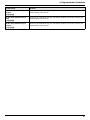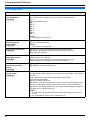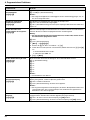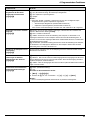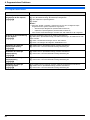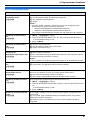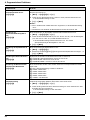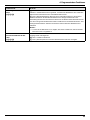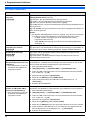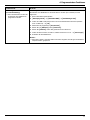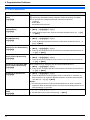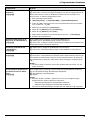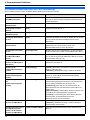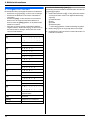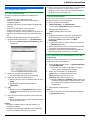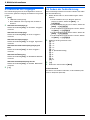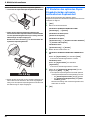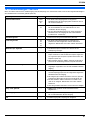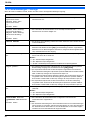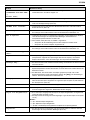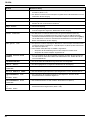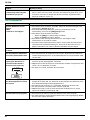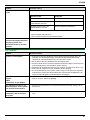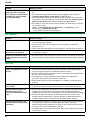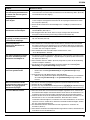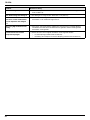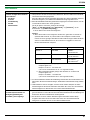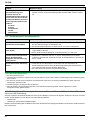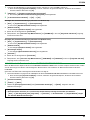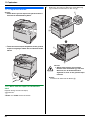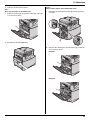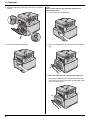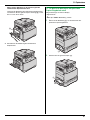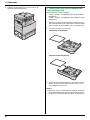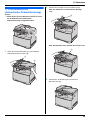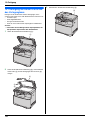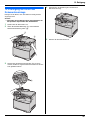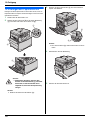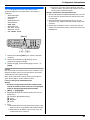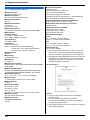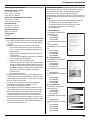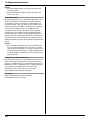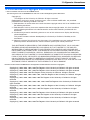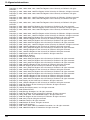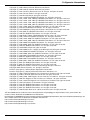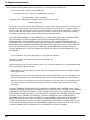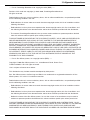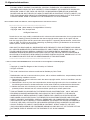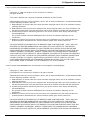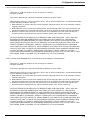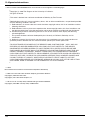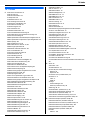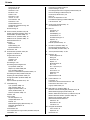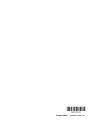Bedienungsanleitung
Farblaser-Multifunktionscenter
Modell-Nr. KX-MC6020G
Schließen Sie das Gerät über ein USB-Kabel an einen Computer erst dann an, wenn die
Software “Multi-Function Station” (CD-ROM) Sie dazu auffordert.
12
Ausschließlich für den Betrieb in Deutschland ausgelegt.
FOR ENGLISH USERS:
You can select English for the display and report (feature #110, page 58).
L
Dieses Gerät unterstützt eine Anrufer-ID-Funktion. Um diese zu verwenden, müssen Sie sich bei Ihrem
Service Provider/Ihrer Telefongesellschaft für den entsprechenden Dienst anmelden.
L
Achten Sie darauf, dass Sie ausschließlich das im Lieferumfang des Geräts enthaltene Telefonkabel
verwenden.

2
Vielen Dank, dass Sie sich für den Kauf dieses
Multifunktions-Center von Panasonic entschieden haben.
Sie können Deutsch oder Englisch als Sprache wählen.
Für Sprachführung, Anzeigen und Berichte wird die gewählte
Sprache verwendet. Die Standardeinstellung ist Deutsch. Zum
Ändern der Einstellung siehe Funktion #110 auf Seite 58.
Vorsicht:
L
Der höchste Schalldruckpegel beträgt 70 dB (A) oder weniger
gemäss EN ISO 7779.
L
Reiben oder Radieren auf der bedruckten Seite des Papiers
kann dazu führen, dass der Druck verschmiert.
Warenzeichen:
L
Microsoft, Windows, Windows Vista und Internet Explorer sind
Warenzeichen oder eingetragene Warenzeichen von
Microsoft Corporation in den Vereinigten Staaten und/oder
anderen Ländern.
L
Pentium ist ein Warenzeichen von Intel Corporation in den
Vereinigten Staaten und in anderen Ländern.
L
Screenshots wurden mit Erlaubnis der Microsoft Corporation
gedruckt.
L
Adobe und Reader sind Warenzeichen oder eingetragene
Warenzeichen von Adobe Systems Incorporated in den
Vereinigten Staaten und/oder anderen Ländern.
L
3M ist ein Warenzeichen oder eingetragenes Warenzeichen
der 3M Company.
L
Avery ist ein eingetragenes Warenzeichen der Avery
Dennison Corporation.
L
PCL ist ein Warenzeichen der Hewlett-Packard Company.
L
Alle anderen Warenzeichen in dieser Anleitung sind das
Eigentum ihrer jeweiligen Besitzer.
Urheberrecht:
L
Dieses Material ist von Panasonic System Networks Co., Ltd.
urheberrechtlich geschützt und darf nur für interne Zwecke
reproduziert werden. Jede weitere Reproduktion des
Materials, sowohl im Ganzen als auch auszugsweise, ist ohne
schriftliche Genehmigung von Panasonic System Networks
Co., Ltd. nicht gestattet.
© Panasonic System Networks Co., Ltd. 2008

Wichtige Informationen
3
Wichtige Infor matione nWichtige Infor matione n
Für Ihre Sicherheit
Laserstrahlung
Fixiereinheit
Hinweis:
L
Die linke Seite des Geräts (
2
) und der Bereich um die
Papierausgabe (
3
) werden ebenfalls warm. Das ist normal.
Für eine optimale Leistung
Tonerkartusche und Trommelkartusche
L
Achten Sie darauf, dass beim Austauschen der
Tonerkartusche oder Trommelkartusche kein(e) Staub,
Wasser oder Flüssigkeit auf die Trommel gelangt. Dies könnte
die Druckqualität beeinträchtigen.
L
Für eine optimale Leistung wird der Einsatz von Original-
Panasonic Tonerkartuschen und Trommelkartuschen
empfohlen. Für Probleme, die durch das Verwenden von
Tonerkartuschen und Trommelkartuschen entstehen, die nicht
von Panasonic stammen, können wir keine Verantwortung
übernehmen:
– Schaden am Gerät
– Schlechte Druckqualität
– Unkorrekter Betrieb
Tonerkartusche
L
Lassen Sie die Tonerkartusche nicht lange ohne Schutzbeutel
liegen. Ansonsten verringert sich die Tonerergiebigkeit.
Trommelkartusche
L
Bitte lesen Sie die Anweisungen auf Seite 10, bevor Sie die
Trommelkartusche installieren. Anschließend öffnen Sie den
Schutzbeutel der Trommelkartusche. Die Trommelkartusche
enthält eine fotoempfindliche Trommel. Durch Belichtung kann
die Trommel beschädigt werden. Nach dem Öffnen des
Schutzbeutels:
– Die Trommelkartusche nicht länger als 45 Sekunden
belichten.
– Die grüne Trommelfläche nicht berühren oder zerkratzen.
– Die Trommelkartusche nicht in der Nähe von Staub oder
Schmutz oder in feuchter Umgebung lagern.
– Die Trommelkartusche nicht direktem Sonnenlicht
aussetzen.
L
Um die Lebensdauer der Trommelkartusche zu verlängern,
sollte das Gerät niemals unmittelbar nach dem Drucken
ausgeschaltet werden. Lassen Sie es nach dem Drucken
mindestens 30 Minuten lang eingeschaltet.
Lage
L
Vermeiden Sie Fehlfunktionen, in dem Sie das Gerät nicht in
die Nähe von starken Magnetfeldern wie z.B. TV-Geräte oder
Lautsprechern aufstellen.
Statische Elektrizität
L
Um eine Beschädigung der Schnittstellenanschlüsse oder
anderer elektrischer Bauteile im Gerät durch statische
Elektrizität zu vermeiden, berühren Sie eine geerdete
Metalloberfläche, bevor Sie die Komponenten berühren.
Betriebsumgebung
L
Halten Sie dieses Gerät von Vorrichtungen, die elektrische
Störungen fern (z.B. Neonröhren, Motoren etc).
L
Das Gerät muss vor Staub, hohen Temperaturen und
Vibrationen geschützt werden.
L
Das Gerät darf nicht direkter Sonnenbestrahlung ausgesetzt
werden.
L
Legen Sie keine schweren Gegenstände auf das Gerät. Wenn
Sie das Gerät länger nicht verwenden, ziehen Sie den
Netzstecker.
L
Das Gerät sollte von Wärmequellen wie Heizungen,
Küchenofen usw ferngehalten werden. Feuchte Keller sollten
ebenfalls vermieden werden.
L
Beim Drucken wird der Toner durch Wärme auf der Seite
fixiert. Daher ist es normal, dass das Gerät während des
Druckens und kurz danach einen Geruch erzeugt. Stellen Sie
sicher, dass das Gerät in einem gut belüfteten Raum
aufgestellt wird.
L
Stellen Sie keine Gegenstände in einem Abstand von weniger
als 10 cm auf der rechten und linken Seite und der Rückseite
des Gerätes ab.
KLASSE 1 LASER-PRODUKT
Der Drucker dieses Geräts verwendet einen Laser.
Wenn Sie andere als die hier angegebenen
Bedienelemente, Einstellungen oder Verfahren
verwenden, setzen Sie sich und andere
möglicherweise gefährlichen Strahlungen aus.
Laserdioden-Eigenschaften
Laserleistung: max. 6,5 mW
Wellenlänge: 770 nm–800 nm
Emissionsdauer: kontinuierlich
Während des Druckens und nach dem Drucken ist
die Fixiereinheit (
1
) sehr heiß. Das ist normal. Die
Fixiereinheit nicht berühren.
1
2
3

Wichtige Informationen
4
L
Schlitze oder Öffnungen im Gerät dürfen nicht abgedeckt
werden. Überprüfen Sie die Belüftungsschlitze regelmäßig
und befreien Sie sie mit einem Staubsauger von Staub (
1
).
Pflege
L
Wischen Sie die Außenflächen des Gerätes mit einem
weichen Tuch ab. Verwenden Sie kein Benzin, Verdünner oder
Scheuerpulver.
Transportieren des Gerätes
Das Gerät wiegt etwa 30 kg. Es wird nachdrücklich empfohlen, das
Gerät mit zwei Personen zu transportieren.
Wenn Sie das Gerät bewegen, halten Sie es an beiden
Seitengriffen fest (
2
).
Illegale Kopien
L
Das Kopieren bestimmter Dokumente ist gesetzlich
verboten.
Das Kopieren bestimmter Dokumente kann in Ihrem Land
verboten sein. Verurteilte können mit Geld- und/oder
Gefängnisstrafen bedacht werden. Nachfolgend einige
Beispiele von Dokumenten, die in Ihrem Land mit einem
Kopierverbot belegt sein können.
–Währung
– Banknoten und Schecks
– Bank- und Staatsanleihen
– Reisepässe und Personalausweise
– Urheberrechtlich geschütztes Material oder
Warenzeichen ohne Einverständnis des Eigentümers
– Briefmarken und andere handelbare Urkunden
Diese Liste erhebt keinen Anspruch auf Vollzähligkeit und
es wird keine Gewährleistung hinsichtlich Ihrer
Vollständigkeit oder Korrektheit übernommen. Wenden
Sie sich in Zweifelsfällen an Ihren Rechtsberater.
Hinweis:
L
Um illegale Kopien zu verhindern, empfehlen wir das Gerät in
überwachten Räumen aufzustellen.
1
2
2
Ca. 30 kg

Inhalt
5
1. Inhalt
1. Einleitung und Installation
Zubehör
1.1 Mitgeliefertes Zubehör ................................................
7
1.2 Zubehör ......................................................................
7
Lage der Bedienelemente
1.3 Tastenbeschreibung....................................................
8
1.4 Übersicht.....................................................................
9
Installation
1.5 Tonerkartusche und Trommelkartusche....................
10
1.6 Papiervorrat ..............................................................
14
2. Vorbereitung
Anschlüsse und Einrichtung
2.1 Anschlüsse ...............................................................
17
2.2 Einschalten des Geräts.............................................
18
2.3 Wählverfahren...........................................................
18
2.4 Auswahl des Betriebsmodus (Scannen/Kopieren/
Faxen).......................................................................
19
Dokumentenanforderungen
2.5 Einlegen der Dokumentenvorlage.............................
19
Hilfe
2.6 Hilfefunktion ..............................................................
21
Lautstärke
2.7 Einstellen der Lautstärke ..........................................
21
Erste Programmierung
2.8 Datum und Uhrzeit....................................................
22
2.9 Ihr Logo.....................................................................
22
2.10 Ihre Faxnummer........................................................
23
2.11 Konfiguration des Geräts für Zugriff auf das LAN.....
23
2.12 Installieren von Multi-Function Station......................
24
2.13 Starten von Multi-Function Station............................
26
3. Drucker
Drucker
3.1 Drucken aus Windows-Anwendungen......................
28
3.2 Automatischer Ausdruck eines empfangenen E-Mail-
Anhangs (nur LAN-Verbindung)................................
30
4. Scanner
Scanner
4.1 Scannen vom Gerät (Push Scan) .............................
32
4.2 Scannen vom Computer aus (Pull Scan)..................
34
5. Kopierer
Kopieren
5.1 Erstellen einer Kopie.................................................
36
5.2 Weitere Kopierfunktionen..........................................
37
6. Fax
Faxnachrichten senden
6.1 Manuelle Versendung eines Faxes...........................
43
6.2 Speichern von Einträgen für die Zielwahlfunktion und
im Navigator-Telefonbuch .........................................
44
6.3 Senden einer Faxnachricht mit der Zielwahlfunktion
oder dem Navigator-Telefonbuch..............................
45
6.4 Rundsenden .............................................................
46
6.5 Versenden eines Computerdokuments von Ihrem
Computer aus als Faxmitteilung ...............................
48
Empfang von Faxen
6.6 Auswahl des Gerätemodus.......................................
48
6.7 Automatischer Faxempfang – Autom. Empfangsmodus
aktiviert .....................................................................
49
6.8 Manueller Faxempfang – Autom. Empfangsmodus
deaktiviert .................................................................
50
6.9 Betrieb des Gerätes mit einem Anrufbeantworter ....
51
6.10 Den Faxabruf (Polling) nutzen (Abrufen von
Dokumenten, die bei einem anderen Faxgerät zum
Abrufen bereitliegen) ................................................
52
6.11 Werbefaxsperre (unterbindet den Faxempfang von
unerwünschten Nummern) .......................................
52
6.12 Empfangen einer Faxnachricht auf dem Computer ..
53
7. Anruferliste (CLIP,
Rufnummernanzeige)
Anruferliste (CLIP, Rufnummernanzeige)
7.1 Leistungsmerkmal Anruferanzeige (CLIP)................
54
7.2 Ansicht und Rückruf mit Hilfe der Anruferdaten........
55
7.3 Bearbeiten der Rufnummer eines Anrufers vor dem
Zurückrufen/Speichern .............................................
55
7.4 Löschen der Anruferdaten ........................................
56
7.5 Speichern der Anruferdaten......................................
56
8. Programmierbare Funktionen
Funktionsübersicht
8.1 Programmierung .......................................................
57
8.2 Grundfunktionen .......................................................
58
8.3 Faxfunktionen ...........................................................
62
8.4 Kopierfunktionen.......................................................
66
8.5 PC-Druckfunktionen..................................................
67
8.6 Scan-Funktionen.......................................................
70
8.7 LAN-Funktionen........................................................
72
8.8 Netzwerkfunktionen (nur mit LAN-Verbindung).........
74
9. Nützliche Informationen
Nützliche Informationen
9.1 Eingabe von Zeichen................................................
76
9.2 Status des Geräts.....................................................
77
9.3 Abbrechen von Vorgängen .......................................
78
9.4 Ändern der Farbkalibrierung .....................................
78
Option
9.5 Optionale automatische Duplexeinheit .....................
79
9.6 Optionales Papier-Eingabefach ................................
79
9.7 Einstellen des optionalen Papier-Eingabefachs/der
optionalen automatischen Duplexeinheit ..................
80
10. Hilfe
Fehlermeldungen
10.1 Fehlermeldungen – Berichte.....................................
81
10.2 Fehlermeldungen – Anzeige.....................................
82
Fehlersuche
10.3 Wenn eine Funktion nicht ausgeführt werden kann..
85

Inhalt
6
11. Papierstaus
Papierstaus
11.1 Papiervorratstau........................................................
94
11.2 Dokumentenstaus (Automatischer Dokumenteneinzug)
..................................................................................
99
12. Reinigung
Reinigung
12.1 Reinigung der weißen Platte und
des Vorlagenglases ................................................
100
12.2 Reinigung der Rollen des Dokumenteneinzugs......
101
12.3 Reinigen des Papierschachts .................................
102
13. Allgemeine Informationen
Berichte und Listen
13.1 Referenzlisten und Berichte....................................
103
Technische Daten
13.2 Technische Daten ...................................................
104
Copyrights
13.3 Informationen zu Copyrights und Lizenzen.............
107
14. Index
14.1 Index ......................................................................
117

1. Einleitung und Installation
7
1 Einleitung und InstallationZubehör
1.1 Mitgeliefertes Zubehör
*1 Druckt ca. 1.000 A4-Seiten mit 5 % Flächendeckung (Seite
105).
Hinweis:
L
Bewahren Sie den Originalkarton und die
Verpackungsmaterialien für zukünftigen Versand oder
Transport des Geräts auf.
L
Bewahren Sie nach dem Auspacken die Netzsteckerkappe
und/oder die Verpackungsmaterialien entsprechend sorgfältig
auf.
L
Entfernen Sie nicht die Trommelkartuschen und
Tonerkartuschen aus dem Gerät, falls Sie es für Versand und
Transport erneut verpacken.
1.2 Zubehör
Um einen einwandfreien Betrieb des Geräts zu gewährleisten,
empfehlen wir die Verwendung von Panasonic Toner- und
Trommelkartuschen.
■
Austauschzubehör
–
Toner
L
Druckt ca. 2.000 A4-Seiten mit 5 % Flächendeckung bei
Verwendung von KX-FATC501X/KX-FATM502X/
KX-FATY503X und ca. 2.500 Seiten bei Verwendung von
KX-FATK504X.
–
Toner (hohe Kapazität)
L
Druckt ca. 4.000 A4-Seiten mit 5 % Flächendeckung.
–
Farbtrommel
L
Modell Nr. (Teilenr.): KX-FADC510X
–
Schwarz-Weiß Trommel
L
Modell Nr. (Teilenr.): KX-FADK511X
–
Resttonerkartusche
L
Modell Nr. (Teilenr.): KX-FAW505X
■
Optionales Zubehör
–
Optionales unteres Papiereinzugsfach
L
Modell Nr. (Teilenr.): KX-FAP317X
–
Automatische Duplexeinheit
L
Modell Nr. (Teilenr.): KX-FAB318X
1
Toner (Start) (Cyan/Magenta/Gelb/Schwarz)
*1
2
Farbtrommel
3
Schwarz-Weiß Trommel
4
Resttonerkartusche
(im Gerät vorinstalliert)
5
CD-ROM
6
Kurzanleitung
7
Kurzanleitung für die
Installation
8
Stromkabel
9
Telefonanschlusskabel
Farbe Modell Nr. (Teilenr.)
Cyan KX-FATC501X
Magenta KX-FATM502X
Gelb KX-FATY503X
Schwarz KX-FATK504X
Farbe Modell Nr. (Teilenr.)
Cyan KX-FATC506X
Magenta KX-FATM507X
Gelb KX-FATY508X
Schwarz KX-FATK509X

1. Einleitung und Installation
8
Lage der Bedienelemente
1.3 Tastenbeschreibung
A
{
Kopieren
}
L
Wechseln zum Kopier-Modus (Seite 19, 36).
B
{
Scannen
}
L
Wechseln zum Scan-Modus (Seite 19, 32).
C
{
Sortieren
}{
Rufnummern
}
L
Erstellung einer sortierten Kopie (Seite 38).
L
Aktivierung des Rufnummernverzeichnisses über die
Navigatortaste (Seite 45, 47).
D
{
Kontrast
}
L
Einstellung des Kontrastes beim Kopieren (Seite 36).
L
Einstellung des Kontrastes bei Versendung eines Faxes
(Seite 43).
E
{
Auflösung
}
L
Einstellung der Auflösung beim Kopieren (Seite 36).
L
Einstellung der Auflösung bei Versendung eines Faxes
(Seite 43).
F
{
Zoom
}{
Speichern
}
L
Vergrößern oder verkleinern eines Dokumentes während
des Kopierens (Seite 37).
L
Speichern eines gescannten Dokumentes im Speicher
und anschließendes Senden (Seite 44).
G
{
Seitenlayout
}{
Anruferliste
}
L
Erstellen verschiedener Seitenlayout-Kopien (Seite 39).
L
Verwenden der Rufnummernanzeige-Funktionen (Seite
55).
H
{
Menü
}
L
Beginn und Beenden der Programmierung.
I
{R}
(Redial/Pause)
L
Wahlwiederholung der zuletzt gewählten Rufnummer.
Wenn der Anschluss beim Senden eines Fax besetzt ist,
wiederholt das Gerät den Wahlvorgang automatisch
mindestens 2 Mal.
L
Einfügen von Pausen während des Wählens.
J
{r}
(Flash)
L
Zugang zu bestimmten Funktionen Ihrer TK-Anlage.
K
{
Fax Abwesend
}
L
Aktivierung/Deaktivierung des autom. Empfangsmodus
(Seite 49).
L
{
Faxen
}
L
Wechseln zum Fax-Modus (Seite 19, 43).
M
Zielwahltasten
L
Verwendung der Zielwahlfunktion (Seite 44, 45).
N
{
Rundsenden
}
L
Übertragung eines Dokuments an mehrere Empfänger
(Seite 46).
O
{
Man. Runds
}
L
Übertragung eines Dokuments an mehrere Empfänger
über Speichern mit der Zifferntastatur (Seite 46).
P
{
Unten
}
L
Auswahl der Zielwahlplätze 4–6 für die Zielwahlfunktion
(Seite 44, 45).
Q
Navigationstaste
L
Auswahl der gewünschten Einstellungen.
L
Einstellen der Lautstärke (Seite 21).
L
Suche eines gespeicherten Eintrags (Seite 45).
R
{
l
}
(Set)
L
Speichern von Einstellungen während der
Programmierung.
S
{
Monitor
}
L
Wählen initiieren.
Wenn Sie bei Empfang eines Anrufs
{
Monitor
}
drücken,
können zwar Sie den anderen Teilnehmer hören, dieser
Sie hingegen nicht.
T
{
S/W
}
(Schwarz-Weiß)
L
Schwarz-Weiß-Kopie eines Dokumentes (Seite 36).
L
Schwarz-Weiß-Scan eines Dokumentes (Push Scan)
(Seite 32).
L
Faxübertragung oder -empfang (Seite 43).
U
{
Farbe
}
L
Farbkopie eines Dokumentes.
L
Farbscan eines Dokumentes (Push Scan).
V
{
Stop
}
L
Beenden eines Vorgangs oder einer Programmierung.
L
Löschen eines Zeichens/einer Ziffer.
AB CDEFG H IJ
LM
PQR
S
T U
V
K
ON

1. Einleitung und Installation
9
1.4 Übersicht
1.4.1 Vorderseite
*1 Das Gerät kann ca. 100 Blatt bedrucktes Papier fassen.
Nehmen Sie das bedruckte Papier heraus, bevor die
Papierablage zu voll wird.
*2 Die Resttonerkartusche fängt Toner auf, der während des
Druckens abgesondert wurde. Weitere Informationen zur
Lebensdauer der Resttonerkartusche finden Sie unter Seite
106.
1.4.2 Rückseite
Entfernen der Transportsicherung
Entfernen Sie die Transportsicherung (
1
).
Hinweis:
L
Transportsicherungspositionen können ohne Ankündigung
geändert werden.
1
Abdeckung des automatischen Dokumenteneinzuges
2
Dokumentenführungen
3
Dokumentenfach
4
Dokumentenabdeckung
5
Dokumentenausgabe
6
Dokumenteneinzug
7
Netzschalter
8
Linke Abdeckung
9
Öffnungshebel für die linke Abdeckung
j
Standard-Papier-Eingabefach
k
Vordere Abdeckung
l
Papierausgabe
*1
m
Resttonerkartusche (im Gerät vorinstalliert)
*2
1 2
l
5
4
7
6
8
9jk
3
m
A
Lautsprecher
B
Netzanschluss
C
Buchse für das Telefonkabel
D
LAN-Schnittstelle
E
LED
F
USB-Schnittstelle
G
Anschluss für automatische (optionale) Duplexeinheit
AB
CF
D
E
G
1

1. Einleitung und Installation
10
Installation
1.5 Tonerkartusche und
Trommelkartusche
Die enthaltene Tonerkartusche ist eine Starterkartusche.
Vorsicht:
L
Bitte lesen Sie vor der Installation die folgenden
Anweisungen. Anschließend öffnen Sie den Schutzbeutel
der Trommelkartusche. Die Trommelkartusche enthält
eine fotoempfindliche Trommel. Durch Belichtung kann
die Trommel beschädigt werden. Nach dem Öffnen des
Schutzbeutels:
– Die Trommelkartusche nicht länger als 45 Sekunden
belichten.
– Die grüne Trommelfläche an der Unterseite der
Trommelkartusche nicht berühren oder zerkratzen.
– Die Trommelkartusche nicht in der Nähe von Staub
oder Schmutz oder in feuchter Umgebung lagern.
– Die Trommelkartusche nicht direktem Sonnenlicht
aussetzen.
L
Lassen Sie die Tonerkartusche nicht lange ohne
Schutzbeutel liegen. Ansonsten verringert sich die
Tonerergiebigkeit.
L
Panasonic ist nicht haftbar für Schäden am Gerät oder
Beeinträchtigung der Druckqualität, die durch den
Gebrauch einer nicht von Panasonic stammenden
Tonerkartusche und/oder Trommelkartusche verursacht
werden.
L
Füllen Sie keinen Toner in die Tonerkartusche.
1
Öffnen Sie die vordere Abdeckung (
1
), indem Sie an dem
mittleren Teil ziehen.
2
Entsperren Sie die Abdeckung der Trommelkartusche, indem
Sie die Verriegelungen (
2
) in Pfeilrichtung drücken.
3
Drücken Sie die Verriegelungshebel nach oben (
3
) und
öffnen Sie die Abdeckung der Trommelkartusche (
4
).
1
2
3
4

1. Einleitung und Installation
11
4
Entfernen Sie den orangefarbenen Schutz (
5
), indem Sie ihn
zu sich und dann vollständig aus dem Gerät heraus ziehen.
5
Nehmen Sie die Farb-Trommelkartusche aus dem
Schutzbeutel.
L
Entfernen Sie die Transportsicherung.
L
Nehmen Sie die Schwarz-Weiß-Trommelkartusche nicht
aus dem Schutzbeutel, bevor Sie in Schritt 8 die Farb-
Trommelkartusche einsetzen.
L
Halten Sie die Farb-Trommelkartusche über einem Tisch,
damit sie nicht durch einen Fall aus großer Höhe
beschädigt werden kann.
6
Entfernen Sie die Schutzkappen (
6
), fassen Sie dann die
obere Dichtungsklappe an dem dafür vorgesehenen Griff und
lösen Sie sie (
7
).
7
Fassen Sie die Farb-Trommelkartusche mit sicherem Griff
(
8
) und entfernen Sie die Schutzschale (
9
), indem Sie sie
auf sich zu ziehen.
L
Die grüne Trommelfläche (
j
) an der Unterseite der
Trommelkartusche nicht berühren oder zerkratzen.
5
6
7
8
9
j

1. Einleitung und Installation
12
8
Fassen Sie den grünen Hebel (
k
) der Farb-
Trommelkartusche (
l
) mit der linken und den vorderen Teil
mit der rechten Hand. Setzen Sie sie dann auf der linken Seite
im Gerät ein.
L
Vergewissern Sie sich anhand der Pfeile (
m
), dass Sie
die Trommelkartusche korrekt einsetzen.
L
Das Aufnahmefach (
n
) nicht berühren oder zerkratzen.
9
Nehmen Sie die Schwarz-Weiß-Trommelkartusche aus dem
Schutzbeutel.
L
Entfernen Sie die Transportsicherung.
10
Entfernen Sie die Schutzkappe (
o
), fassen Sie dann die
obere Dichtungsklappe an dem dafür vorgesehenen Griff und
lösen Sie sie (
p
).
11
Fassen Sie die Schwarz-Weiß-Trommelkartusche mit
sicherem Griff (
q
) und entfernen Sie die Schutzschale (
r
)
indem Sie sie auf sich zu ziehen.
L
Die grüne Trommelfläche (
s
) an der Unterseite der
Trommelkartusche nicht berühren oder zerkratzen.
12
Setzen Sie die Schwarz-Weiß-Trommelkartusche (
t
) auf der
rechten Seite im Gerät ein.
L
Vergewissern Sie sich anhand der Pfeile (
u
), dass Sie
die Trommelkartusche korrekt einsetzen.
L
Das Aufnahmefach (
v
) nicht berühren oder zerkratzen.
k
l
m
n
o
p
r
q
s
t
u
v

1. Einleitung und Installation
13
13
Bevor Sie den Schutzbeutel der neuen Tonerkartuschen
öffnen, schütteln Sie ihn mindestens 10 Mal in vertikaler
Richtung.
14
Nehmen Sie die 4 Tonerkartuschen aus den Schutzbeuteln.
L
Entfernen Sie die Transportsicherung.
15
Heben Sie die Tonerkartuschen (
x
) aus ihren Schutzschalen
(
w
).
16
Setzen Sie die Tonerkartuschen (
y
) in die Einschübe für die
entsprechenden Farben ein.
Von links nach rechts, Gelb, Magenta, Cyan, Schwarz.
L
Vergewissern Sie sich anhand der Pfeile (
z
), dass Sie
die Tonerkartusche korrekt einsetzen.
L
Den Verschluss der Tonerkartusche an der Unterseite
nicht berühren. Sonst könnte Toner aus der Kartusche
auslaufen.
17
Heben Sie die Abdeckung der Tonerkartusche (
a
) an und
drücken Sie die Hebel (
b
) zum Verschließen nach unten.
L
Drücken Sie die Verriegelungshebel, bis Sie ein Klicken
vernehmen und die Klappe auch tatsächlich verriegelt ist.
18
Schließen Sie die vordere Abdeckung.
w
x
y
z
b
a

1. Einleitung und Installation
14
Wann müssen die Toner- und Trommelkartuschen ersetzt
werden?
Wenn das Display Folgendes anzeigt, tauschen Sie die
Tonerkartusche aus.
–
“
Schwarz Toner Niedrig
”
–
“
Cyan Toner Niedrig
”
–
“
Magenta Toner Niedrig
”
–
“
Gelb Toner Niedrig
”
–
“
Schwarz Toner Leer
”
–
“
Cyan Toner Leer
”
–
“
Magenta Toner Leer
”
–
“
Gelb Toner Leer
”
Wenn das Display Folgendes anzeigt, tauschen Sie die
Trommelkartusche aus.
–
“
FARB-TROMMEL FAST LEER
”
–
“
SCHWARZWEIß TROM FAST LEER
”
–
“
FARB-TROMMEL Ersetzen
”
–
“
SCHWARZWEIß TROM Ersetzen
”
Hinweis:
L
Beim Austauschen der Tonerkartusche darauf achten, dass
die gebrauchte Tonerkartusche in einem dicht schließenden
Plastikbeutel oder anderen Behälter versiegelt wird, so dass
kein Toner austreten kann.
L
Fassen Sie die Farb-Trommelkartusche beim Austauschen
genau wie beim Einsetzen am grünen Hebel mit der linken
Hand. Siehe Schritt 8 auf Seite 12.
L
Um einen einwandfreien Betrieb des Geräts zu gewährleisten,
empfehlen wir die Verwendung von
Panasonic Toner- und
Trommelkartuschen
. Siehe Seite 7 für weitere
Informationen.
L
Weitere Informationen zur Lebensdauer von Toner und
Trommeln finden Sie unter Seite 105.
Entsorgung
Abfälle sind gemäß den nationalen und lokalen
Umweltbestimmungen zu entsorgen.
Tonersparmodus
Zur Senkung des Tonerverbrauchs aktivieren Sie den
Tonersparmodus (Funktion #482 auf Seite 60). Die Lebensdauer
der Tonerkartusche verlängert sich dadurch um ca. 40 %. Diese
Funktion kann die Druckqualität verringern.
1.6 Papiervorrat
Das Standard-Papier-Eingabefach fasst:
– Bis zu 250 Blatt zu 75 g/m
2
.
– Bis zu 230 Blatt zu 80 g/m
2
.
– Bis zu 200 Blatt zu 90 g/m
2
.
– Bis zu 180 Blatt zu 105 g/m
2
.
– Bis zu 25 Folien.
*1
– Bis zu 25 Aufkleber.
*1
– Bis zu 10 Umschläge.
*1
– Bis zu 10 Karton-Bögen.
*1
*1 Nur wenn das Gerät als Drucker verwendet wird. Für
Einzelheiten siehe Seite 29.
L
Informationen zum Papier finden Sie auf Seite 105.
L
Das Gerät ist zum Drucken auf Normalpapier im Format
A4 voreingestellt.
–
Um die Papierformate Letter oder Legal zu
verwenden, ändern Sie die Einstellung des
Papierformat (Funktion #380 auf Seite 59).
–
Wenn Sie dünnes oder dickes Papier verwenden
möchten, müssen Sie die Einstellung für den Typ des
Papiers verändern (Funktion #383 auf Seite 60).
1
Ziehen Sie am Standard-Papier-Eingabefach (
1
) bis es klickt
und ziehen Sie es dann komplett heraus, indem Sie den
vorderen Teil des Fachs anheben.
2
Um Papierstaus zu vermeiden sollte das Papier vor dem
einlegen gut aufgefächert warden.
1

1. Einleitung und Installation
15
3
Legen Sie das Papier mit der zu bedruckenden Seite nach
oben ein (
2
).
Wichtig:
L
Drücken Sie die Platte (
3
) bis zum Einrasten
herunter, falls diese angehoben sein sollte.
4
Drücken Sie die rechte Seite der Papierführung (
4
), und
schieben Sie sie auf die Papierformatmarkierung.
Drücken Sie die vordere und die hintere Papierführung (
5
)
gleichzeitig zusammen, und schieben Sie beide auf die
Papierformatführung.
L
Vergewissern Sie sich, dass die Papierführungen (
6
) auf
die richtige Papierformatmarkierung eingestellt sind und
das Papier die Papierhöhenbegrenzung (
7
) nicht
überschreitet. Das Papier sollte nicht über den Anschlag
des Papierhalters hinausragen (
8
).
5
Setzen Sie das Standard-Papier-Eingabefach in das Gerät
ein, indem Sie den vorderen Teil des Faches anheben.
Führen Sie es dann komplett in das Gerät ein.
3
2
4
5
5
768
6

1. Einleitung und Installation
16
Hinweis:
L
Sollte das Papier nicht richtig eingelegt sein, so richten Sie die
Papierführungen noch mal aus, da es sonst zu einem
Papierstau kommen kann.
L
Wenn das Standard-Papier-Eingabefach sich nicht schließen
lässt, dann überprüfen Sie bitte, ob die Platte im Papier-
Eingabefach weiterhin angehoben ist. Drücken Sie das Papier
nieder und stellen Sie sicher, dass das Papier flach im
Standard-Papier-Eingabefach liegt.
Sicherheitshinweise zum Standard-Papier-Eingabefach
L
Lassen Sie das Standard-Papier-Eingabefach nicht fallen.
L
Halten Sie das Standard-Papier-Eingabefach beim
Herausnehmen oder Einsetzen mit beiden Händen fest.
Das Standard-Papier-Eingabefach wiegt ca. 2,9 kg, wenn
die Höchstmenge an Papier eingelegt ist.
Die Platte (
1
) auf der linken Seite des Standard-Papier-
Eingabefachs nicht berühren.
Ca. 2,9 kg
1

2. Vorbereitung
17
2 VorbereitungAnschlüsse und Einrichtung
2.1 Anschlüsse
Vorsicht:
L
Wenn Sie dieses Gerät in Betrieb nehmen, sollte sich die
Netzsteckdose in der Nähe befinden und leicht
zugänglich sein.
L
Achten Sie darauf, dass Sie ausschließlich das im
Lieferumfang des Geräts enthaltene Telefonkabel
verwenden.
L
Das Telefonkabel darf nicht verlängert werden.
Hinweis:
L
Wird noch ein weiteres Gerät an denselben Telefonanschluss
angeschlossen, kann die Funktion des Gerätes gestört
werden.
L
Wenn Sie das Gerät zusammen mit einem Computer
verwenden und Ihr Internet-Anbieter Sie anweist, einen Filter
(
7
) zu installieren, verfahren Sie zur Installation wie folgt.
L
Ein Telefonhörer kann nicht direkt an dieses Gerät
angeschlossen werden. Um mit dem Teilnehmer der
Gegenseite sprechen zu können, müssen Sie an der TAE-
Anschlussdose eine Nebenstelle (oder ein zusätzliches
Telefon) anschließen.
Verwendung von Netzwerk-Routern/Netzwerk-Hubs
L
Wir empfehlen die Verwendung von Netzwerk-
Routern/Netzwerk-Hubs (
4
) bei sicheren
Netzwerkumgebungen. Wenden Sie sich wegen Firewall-
Einstellungen etc. an Ihren Netzwerkadministrator.
L
Die Garantie deckt Schäden aufgrund von
Sicherheitsproblemen oder irgendwelchen daraus
resultierenden Nachteilen nicht ab.
1
Stromkabel
L
Zum Anschluss an eine Netzsteckdose
(220–240 V, 50 Hz).
2
Telefonanschlusskabel
L
Zum Anschluss an eine Telefonbuchse.
3
Zum Internet
4
Netzwerk-Router/Netzwerk-Hub (nicht im Lieferumfang
enthalten)
L
Zum Anschluss von vernetzten Computern.
5
LAN-Kabel (nicht im Lieferumfang enthalten)
L
Um die vorgeschriebenen Emissionsgrenzwerte
einzuhalten, nur ein geschirmtes LAN-Kabel (einfaches
Kabel der Kategorie 5) verwenden.
6
Anschluss für automatische (optionale) Duplexeinheit
WICHTIGER HINWEIS FÜR DEN USB-ANSCHLUSS
L
SCHLIESSEN SIE DAS GERÄT ÜBER EIN USB-KABEL
AN EINEN COMPUTER ERST DANN AN, WENN DIE
SOFTWARE “MULTI-FUNCTION STATION” SIE DAZU
AUFFORDERT (Seite 24).
1
3
4
6
2
5
Zur TAE-
Anschlussdose
7
2
5
4
3
1 a2
2 —
3 La
4 Lb
5 —
6 b2
61
Steckerbelegung
Telefonanschlussbuchse

2. Vorbereitung
18
2.2 Einschalten des Geräts
Netzschalter auf Position ON/EIN stellen (
1
).
2.3 Wählverfahren
Wenn Sie nicht wählen können (Seite 43), ändern Sie diese
Einstellung gemäß Ihrem Telefonanbieter.
1
{
Menü
}
2
Drücken Sie
{#}{
1
}{
2
}{
0
}
, um
“
Wahlverfahren
”
anzuzeigen.
3
Drücken Sie
{
1
}
oder
{
2
}
, um die gewünschte Einstellung
auszuwählen.
{
1
}
“
Impulse
”
: Für Impulswahlverfahren.
{
2
}
“
Ton
”
(Standardeinstellung): Für Mehrfrequenz-
Wahlverfahren.
4
{
l
}
5
Drücken Sie zum Beenden auf
{
Menü
}
.
1
{l}
{Menü}

2. Vorbereitung
19
2.4 Auswahl des Betriebsmodus
(Scannen/Kopieren/Faxen)
Sie können den gewünschten Modus durch Drücken einer der
folgenden Tasten auswählen.
–
{
Scannen
}
: Wählen Sie diesen Modus aus, wenn Sie das
Gerät als Scanner verwenden (Seite 32).
–
{
Kopieren
}
: Wählen Sie diesen Modus aus, wenn Sie das
Gerät als Kopierer verwenden (Seite 36).
–
{
Faxen
}
: Wählen Sie diesen Modus aus, wenn Sie das Gerät
als Faxgerät verwenden (Seite 43).
Hinweis:
L
Der Standardmodus ist der Kopier-Modus.
L
Sie können den Standardbetriebsmodus ändern (Funktion
#463 auf Seite 60) und auch die Timereinstellung, bevor Sie
zum Standardbetriebsmodus zurückkehren (Funktion #464
auf Seite 60).
Dokumentenanforderungen
2.5 Einlegen der Dokumentenvorlage
2.5.1 Nutzung des Vorlagenglases des Scanners
1
Öffnen Sie die Dokumentenabdeckung (
1
).
2
Legen Sie das Dokument MIT DER SCHRIFTSEITE NACH
UNTEN auf das Vorlagenglas des Scanners (
2
), wobei Sie
die obere linke Ecke des Dokuments an der Ecke ausrichten,
auf die die
m
-Markierung zeigt.
3
Schließen Sie die Dokumentenabdeckung.
Hinweis:
L
Vergewissern Sie sich, dass sich keine Dokumente im
automatischen Dokumenteneinzug befinden.
L
Legen Sie das Originaldokument vorsichtig auf das
Vorlagenglas. Nicht zu stark drücken, um Fehlfunktionen zu
vermeiden.
L
Wenn ein dickes Buch als Vorlage verwendet wird, schließen
Sie die Dokumentenabdeckung nicht.
L
Stellen Sie sicher, dass Tinten-, Kugelschreiber- oder
Korrekturflüssigkeit vollständig getrocknet sind.
L
Die effektive Scanfläche ist folgende:
Effektive Scanfläche
L
Der graue Bereich wird gescannt.
Scannen
Kopieren
Faxen
2
1
208 mm
347
mm
4 mm
4 mm
4 mm
4 mm

2. Vorbereitung
20
2.5.2 Nutzung des automatischen
Dokumenteneinzuges
1
Legen Sie das Dokument (bis zu 50 Blätter) mit der
SCHRIFTSEITE NACH OBEN in den Einzug ein, bis ein
einzelner Piepton ertönt.
2
Stellen Sie die Dokumentenführungen (
1
) auf die
tatsächliche Breite des Dokumentes ein.
Hinweis:
L
Vergewissern Sie sich, dass sich keine Dokumente auf dem
Vorlagenglas des Scanners befinden.
L
Stellen Sie sicher, dass Tinten-, Kugelschreiber- oder
Korrekturflüssigkeit vollständig getrocknet sind.
L
Entfernen Sie Büro- und Heftklammern und ähnliche
Befestigungsmaterialien von den Dokumenten.
L
Die folgenden Dokumenttypen dürfen nicht eingeführt werden
(kopieren Sie das Dokument mit dem Vorlagenglas des
Scanners und verwenden Sie stattdessen die Kopie):
– Chemisch behandeltes Papier wie beispielsweise
Kohlepapier oder kohlenstofffreie Durchschlagsbögen
– Statisch aufgeladene Dokumente
– Stark welliges, geknicktes oder eingerissenes Papier
– Beschichtete Papiersorten
– Durchscheinende Vorlagen, bei denen die rückseitige
Schrift auf der Vorderseite sichtbar ist, wie beispielsweise
Zeitungen
L
Der Stapel der eingelegten Dokumente darf nicht höher als
5 mm sein. Wird die Kapazität des automatischen
Dokumenteneinzugs überschritten, können die Dokumente
herunterfallen oder Papierstaus im Einzug verursachen.
L
Um ein Dokument zu benutzen, das schmaler als A4
(210 mm) ist, empfehlen wir, mit dem Vorlagenglas des
Scanners die Originalvorlage auf Papier mit dem Format A4
oder Letter zu kopieren und dann das kopierte Dokument zu
benutzen.
L
Benutzen Sie keine Dokumente, die nicht den Anforderungen
bezüglich Größe und Gewicht genügen. Machen Sie mit dem
Vorlagenglas des Scanners eine Kopie des Dokuments und
benutzen Sie die Kopie.
L
Dokumentenformat, Dokumentengewicht und effektive
Scanfläche sind wie folgt nutzbar.
Mindestformat des Vorlagendokuments
Höchstformat des Vorlagendokuments
Effektive Scanfläche
L
Der graue Bereich wird gescannt.
Dokumentengewicht
L
Einzelblatt:
45 g/m
2
bis 90 g/m
2
L
Stapeleinzug:
60 g/m
2
bis 80 g/m
2
1
148 mm
148 mm
600 mm
216 mm
216 mm
208 mm
4 mm 4 mm
4 mm
4 mm
Seite wird geladen ...
Seite wird geladen ...
Seite wird geladen ...
Seite wird geladen ...
Seite wird geladen ...
Seite wird geladen ...
Seite wird geladen ...
Seite wird geladen ...
Seite wird geladen ...
Seite wird geladen ...
Seite wird geladen ...
Seite wird geladen ...
Seite wird geladen ...
Seite wird geladen ...
Seite wird geladen ...
Seite wird geladen ...
Seite wird geladen ...
Seite wird geladen ...
Seite wird geladen ...
Seite wird geladen ...
Seite wird geladen ...
Seite wird geladen ...
Seite wird geladen ...
Seite wird geladen ...
Seite wird geladen ...
Seite wird geladen ...
Seite wird geladen ...
Seite wird geladen ...
Seite wird geladen ...
Seite wird geladen ...
Seite wird geladen ...
Seite wird geladen ...
Seite wird geladen ...
Seite wird geladen ...
Seite wird geladen ...
Seite wird geladen ...
Seite wird geladen ...
Seite wird geladen ...
Seite wird geladen ...
Seite wird geladen ...
Seite wird geladen ...
Seite wird geladen ...
Seite wird geladen ...
Seite wird geladen ...
Seite wird geladen ...
Seite wird geladen ...
Seite wird geladen ...
Seite wird geladen ...
Seite wird geladen ...
Seite wird geladen ...
Seite wird geladen ...
Seite wird geladen ...
Seite wird geladen ...
Seite wird geladen ...
Seite wird geladen ...
Seite wird geladen ...
Seite wird geladen ...
Seite wird geladen ...
Seite wird geladen ...
Seite wird geladen ...
Seite wird geladen ...
Seite wird geladen ...
Seite wird geladen ...
Seite wird geladen ...
Seite wird geladen ...
Seite wird geladen ...
Seite wird geladen ...
Seite wird geladen ...
Seite wird geladen ...
Seite wird geladen ...
Seite wird geladen ...
Seite wird geladen ...
Seite wird geladen ...
Seite wird geladen ...
Seite wird geladen ...
Seite wird geladen ...
Seite wird geladen ...
Seite wird geladen ...
Seite wird geladen ...
Seite wird geladen ...
Seite wird geladen ...
Seite wird geladen ...
Seite wird geladen ...
Seite wird geladen ...
Seite wird geladen ...
Seite wird geladen ...
Seite wird geladen ...
Seite wird geladen ...
Seite wird geladen ...
Seite wird geladen ...
Seite wird geladen ...
Seite wird geladen ...
Seite wird geladen ...
Seite wird geladen ...
Seite wird geladen ...
Seite wird geladen ...
Seite wird geladen ...
Seite wird geladen ...
Seite wird geladen ...
Seite wird geladen ...
-
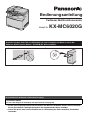 1
1
-
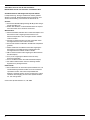 2
2
-
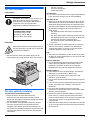 3
3
-
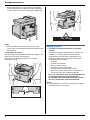 4
4
-
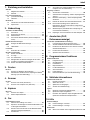 5
5
-
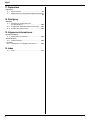 6
6
-
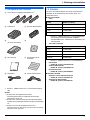 7
7
-
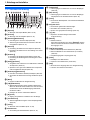 8
8
-
 9
9
-
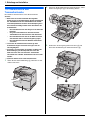 10
10
-
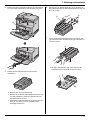 11
11
-
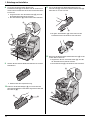 12
12
-
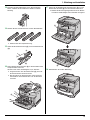 13
13
-
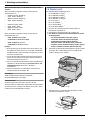 14
14
-
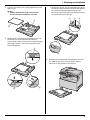 15
15
-
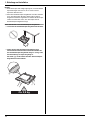 16
16
-
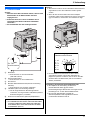 17
17
-
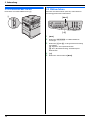 18
18
-
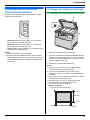 19
19
-
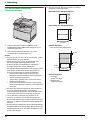 20
20
-
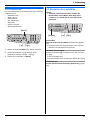 21
21
-
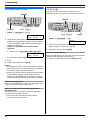 22
22
-
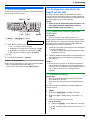 23
23
-
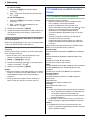 24
24
-
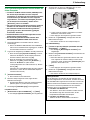 25
25
-
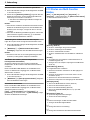 26
26
-
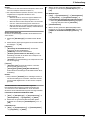 27
27
-
 28
28
-
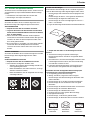 29
29
-
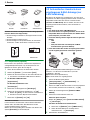 30
30
-
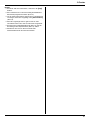 31
31
-
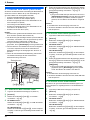 32
32
-
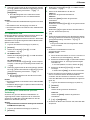 33
33
-
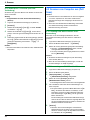 34
34
-
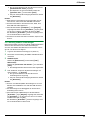 35
35
-
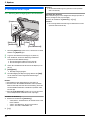 36
36
-
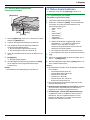 37
37
-
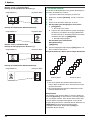 38
38
-
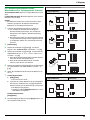 39
39
-
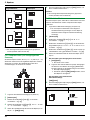 40
40
-
 41
41
-
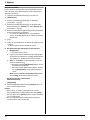 42
42
-
 43
43
-
 44
44
-
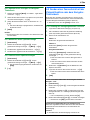 45
45
-
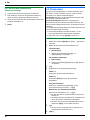 46
46
-
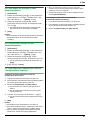 47
47
-
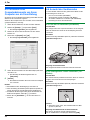 48
48
-
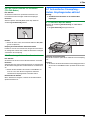 49
49
-
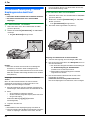 50
50
-
 51
51
-
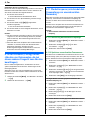 52
52
-
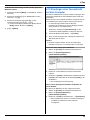 53
53
-
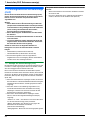 54
54
-
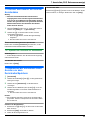 55
55
-
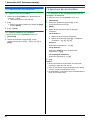 56
56
-
 57
57
-
 58
58
-
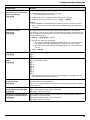 59
59
-
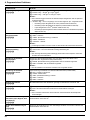 60
60
-
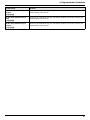 61
61
-
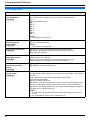 62
62
-
 63
63
-
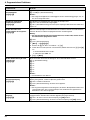 64
64
-
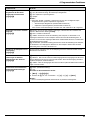 65
65
-
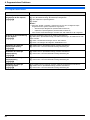 66
66
-
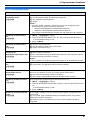 67
67
-
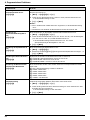 68
68
-
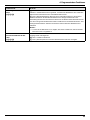 69
69
-
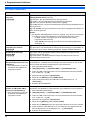 70
70
-
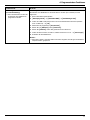 71
71
-
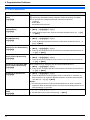 72
72
-
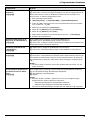 73
73
-
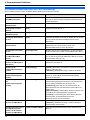 74
74
-
 75
75
-
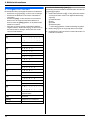 76
76
-
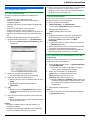 77
77
-
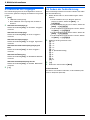 78
78
-
 79
79
-
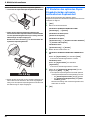 80
80
-
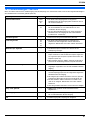 81
81
-
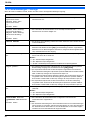 82
82
-
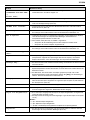 83
83
-
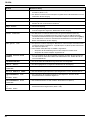 84
84
-
 85
85
-
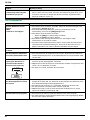 86
86
-
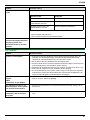 87
87
-
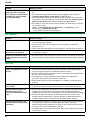 88
88
-
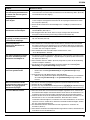 89
89
-
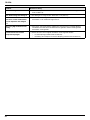 90
90
-
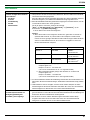 91
91
-
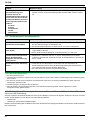 92
92
-
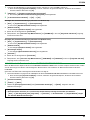 93
93
-
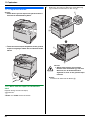 94
94
-
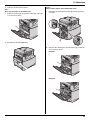 95
95
-
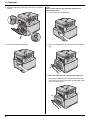 96
96
-
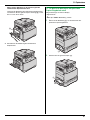 97
97
-
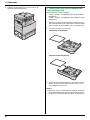 98
98
-
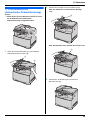 99
99
-
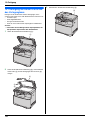 100
100
-
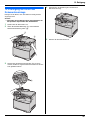 101
101
-
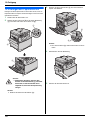 102
102
-
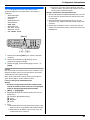 103
103
-
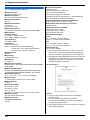 104
104
-
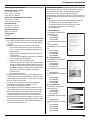 105
105
-
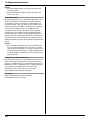 106
106
-
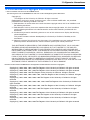 107
107
-
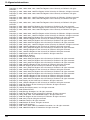 108
108
-
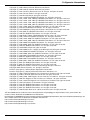 109
109
-
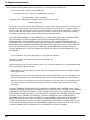 110
110
-
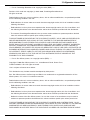 111
111
-
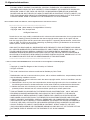 112
112
-
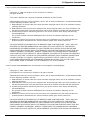 113
113
-
 114
114
-
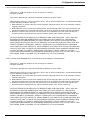 115
115
-
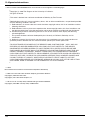 116
116
-
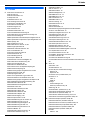 117
117
-
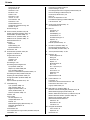 118
118
-
 119
119
-
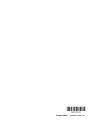 120
120
Panasonic KXMC6020 Bedienungsanleitung
- Typ
- Bedienungsanleitung
- Dieses Handbuch eignet sich auch für
Verwandte Artikel
-
Panasonic KXMC6020SL Bedienungsanleitung
-
Panasonic KXMC6020 Bedienungsanleitung
-
Panasonic KXMC6260 Schnellstartanleitung
-
Panasonic KXMC6260 Bedienungsanleitung
-
Panasonic KXMC6260 Bedienungsanleitung
-
Panasonic KXMB2001G Bedienungsanleitung
-
Panasonic DPMB300EU Bedienungsanleitung
-
Panasonic DPMB300EU Bedienungsanleitung
-
Panasonic KXMB2061 Bedienungsanleitung